Make Plus Review:使いやすいWordPressウェブサイトビルダー
公開: 2015-04-27今日は、WordPressのMakePlusテーマとプラグインの組み合わせを見ていきます。 Make Plusは、独自のカスタムWebサイトデザインとページレイアウトを作成するためのフル機能のビルダーツールです。
あなたがあなた自身でそのデザインをコーディングする必要なしにあなたが望むウェブサイトを作成する方法を探しているなら、MakePlusはまさにあなたが探しているものかもしれません。 これがあなたにぴったりのWordPressウェブサイトビルダーツールであるかどうかを判断するのに役立つように、このレビューでは、Make Plusで何ができるかを説明し、使いやすさを探ります。
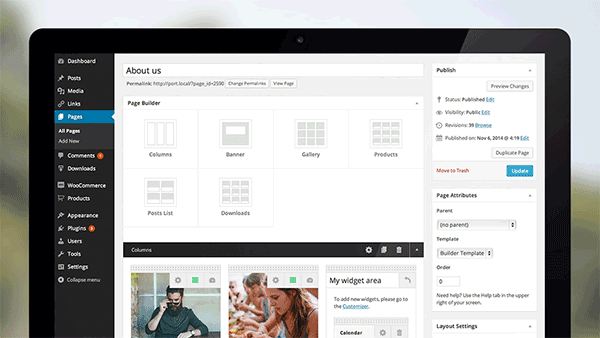
Make Plus機能:このビルダーでできること
Make Plusは、2008年からビジネスを展開しているTheme Foundryによって作成されました。ThemeFoundryのほとんどの製品は、より伝統的なWordPressテーマですが、Make Plusは、ドラッグアンドドロップで独自のWebサイトを構築できることで際立っています。ドロップインターフェイス。
WordPressのウェブサイトビルダーを探していたなら、これもThemeFoundryからMakeテーマを見つけたかもしれません。 Well Make Plusは、そのオープンソーステーマのプレミアムアップグレードであり、本日レビューする製品です。
Makeで構築できるWebサイトの種類を簡単に確認したい場合は、ポートフォリオ、代理店、料理などのデモを確認してください。
Webサイトカスタマイザーのユーザーインターフェイス
MakeテーマとMakePlusアドオンプラグインを使用してカスタムWebサイトのデザインを作成する場合、アクションの多くは視覚的なフロントエンドユーザーインターフェイスを介して行われます。 Make Plusは、WordPress Customizerを多用しており、サイト全体のカスタマイズのほとんどが行われる場所です。 実際、テーママーケティング資料には、ユーザーは110を超えるカスタマイザーオプションにアクセスできると記載されています。
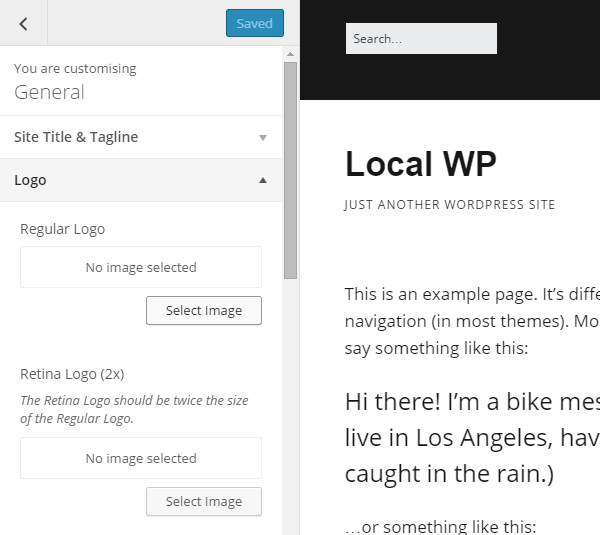
カスタマイザーを使用すると、変更を加えたときに変更のライブプレビューが表示されます。 これにより、変更を保存したり、ブラウザタブを切り替えたり、ページを更新したりする必要が少なくなります。 WordPress Customizerツールを使用すると、サードパーティのアドオンや追加機能ではなく、デザインプロセスをWordPressの一部のように感じることもできます。
カスタマイザーを使用して、Webサイトのさまざまな側面を変更できます。 これには、タイトルとロゴ、ヘッダータイプ、レイアウト、タイポグラフィ、色、サイドバーとウィジェットが含まれます。
スタイルキット
カスタマイザーを使用すると、Webサイトの外観を大幅に制御できますが、これは一部のユーザーにとってはやり過ぎかもしれません。 これに対抗するために、MakePlusには多数のスタイルキットが含まれています。 これらのスタイルキットは、ワンクリックで有効にできるテーマオプションのセットです。
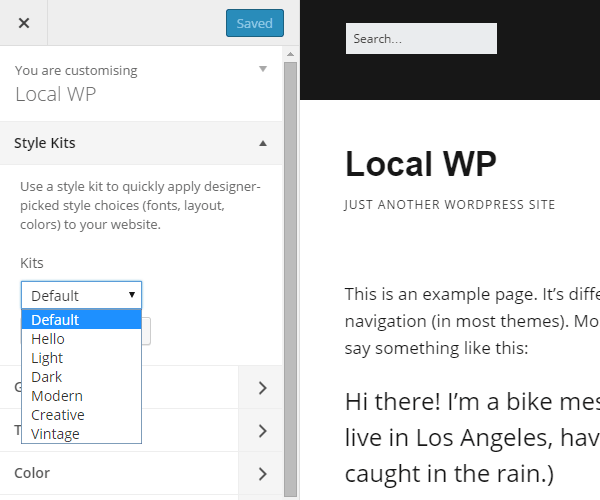
スタイルキットには、フォント、色、レイアウトの厳選された組み合わせが含まれており、これらはすべて一緒に機能します。 これにより、Webサイトのすべての要素を構成する時間と労力を節約できます。 ただし、スタイルキットを適用した後でも、カスタマイザーを使用してWebサイトの設定を調整できます。
ページビルダーツール
カスタマイザーはサイト全体の設定を操作するために使用されますが、サイトの個々のページはバックエンドのユーザーインターフェイスを介して作成されます。
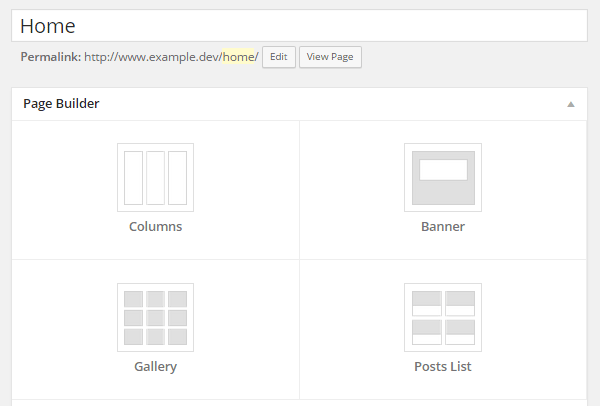
個別のページビルダーツールを使用する場合、使用可能なセクションを1つ以上ページに追加できます。 これらのセクションには、コンテンツと画像の列、バナーとスライダー、画像ギャラリー、または投稿とページのリストが含まれます。 選択したら、外観と機能をカスタマイズできます。
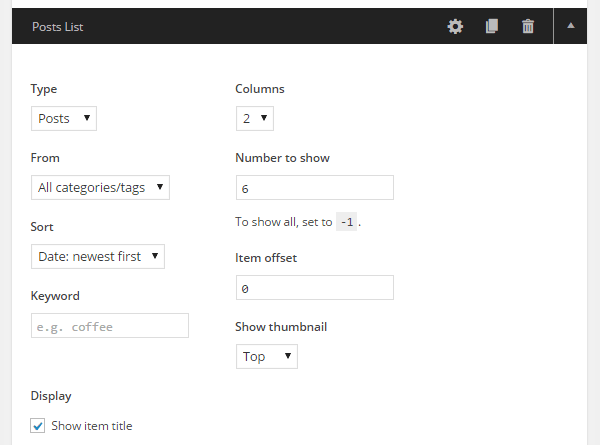
使用している要素に応じて、これには、表示する投稿またはページの数、またはメディアライブラリから含めるアイテムの選択が含まれる場合があります。
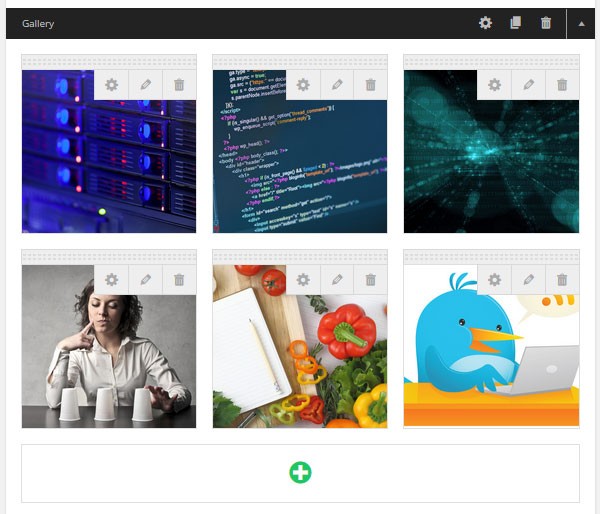
Make PlusビルダーツールはWordPressの投稿には拡張されませんが、Webサイトのページでは機能します。
できるだけ早く開始できるように、MakePlusには事前に作成されたページレイアウトが多数含まれています。 これらのカバーページには、ウェブサイトで一般的に見られるものが含まれます。これには、ビジネス、ランディング、クリエイティブ、写真のページが含まれます。
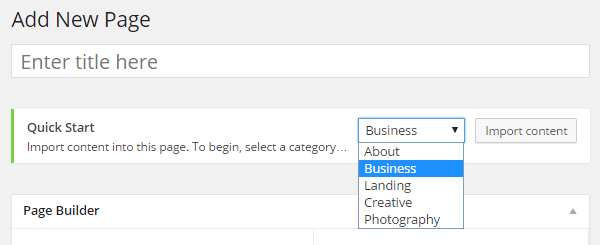
レイアウトとそのプレースホルダーコンテンツをインポートした後、ニーズに合わせてカスタマイズできます。
ウィジェットのサポート
Make Plusを使用すると、ウィジェットをページとそのレイアウトに直接追加できるようになりました。 これには、サイトでアクティブなウィジェットが含まれます。 列セクションを作成し、それをウィジェット領域に変えてから、表示するウィジェットを選択するだけです。
豊富なフォントオプション
Make Plusに含まれている多数のフォントだけでなく、このプラグインはTypekitとも統合されています。 これにより、Typekitアカウントからフォントを追加し、ページデザインで使用できるようになります。
eコマースサポート
Makeテーマには、主要なWooCommerceおよびEasy Digital Downloadsオンラインショップビルダープラグイン専用のページビルダーセクションが含まれていますが、MakePlusにはWooCommerceのサポートがさらに含まれています。 したがって、物理的な製品をオンラインで販売する場合でも、デジタルダウンロードを販売する場合でも、これら2つのプラグインのMake Plusサポートにより、すべてカスタム設計されたWebサイトからそれを行うことができます。
開発者への配慮
Makeは、非コーダーやビジュアルインターフェイスを介してカスタムデザインを作成したい人にアピールするように構築されていますが、開発者は依然として対応しています。 Makeの基礎となるコードを安全に変更したい人のために、子テーマをダウンロードできます。
カスタムCSSを追加したり、アクションフックやフィルターフックを利用したりする開発者向けの高度なオンラインドキュメントもあります。
Make Plus Review:ユーザーエクスペリエンス
Make Plusは、実際には無料のオープンソースのMakeテーマと一緒に実行されるプラグインです。 このプラグインはMakeの機能をアップグレードし、このWebサイトとページビルダーをはるかに強力なツールに変えます。
Makeをダウンロードしてインストールし、Make Plusプラグインをアクティブ化すると、カスタムWebサイトとページデザインの作成を開始できます。 開始するのに適した場所は、WordPressカスタマイザーツールに切り替えて、提供されている設定を調べることです。
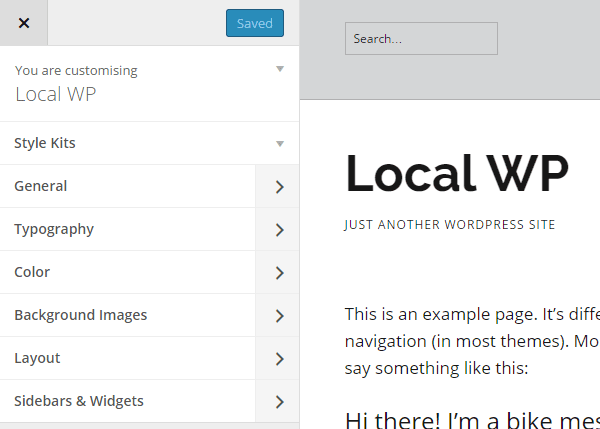
カスタマイズオプションは、7つの主要なセクションに分かれています。 各セクションには、さらに多数のカスタマイズオプションが含まれています。 これはすべて、Webサイトの外観を十分に制御できるようにするために追加されます。
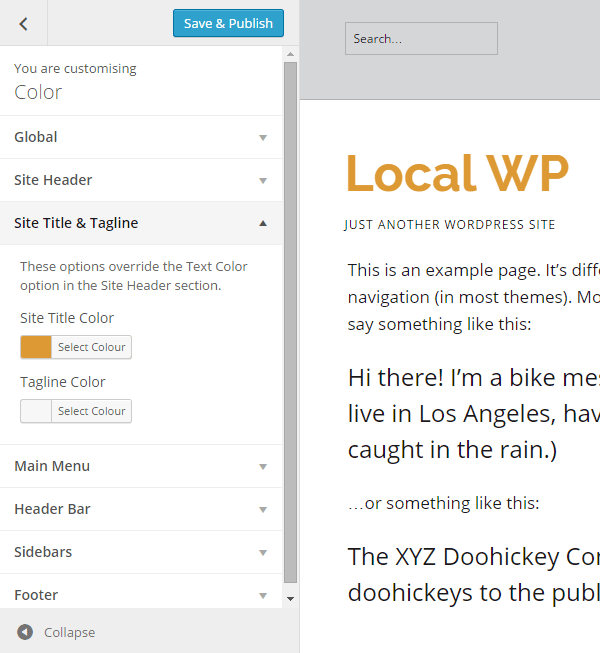
前述のように、Make Plusには、スタイルキットと呼ばれる多数の事前構築された構成が含まれています。 これらを使用すると、相互に補完するように選択されたカスタマイズオプションのグループをWebサイトに即座に適用できます。 これにより、大量のオプションや設定を実行する場合に比べて、時間を大幅に節約できます。

スタイルキットを適用した後でも、好みに合わない設定を調整して調整することができます。 これにより、Webサイトの外観に創造的な自由を与えながら、始めるのに最適な方法になります。
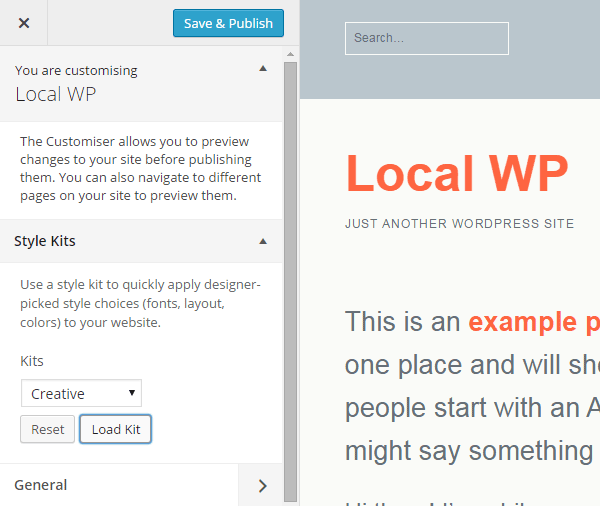
タイポグラフィ、レイアウト、色など、サイト全体のWebサイトのデザインに満足したら。 Webサイトの個々のページの作成を開始できます。 これを行うには、カスタマイザーツールを終了し、Webサイトのバックエンドに切り替える場合です。
Make Plus onは投稿ではなくページで機能するため、ビルダーツールにアクセスするには、最初に新しいページを作成する必要があります。 新しいページを作成したら、事前に作成されたページテンプレートのいずれかから選択するか、空白のキャンバスから始めることができます。
どちらのオプションを選択しても、4つのセクションタイプのいずれかを追加することでページの作成を開始できます。
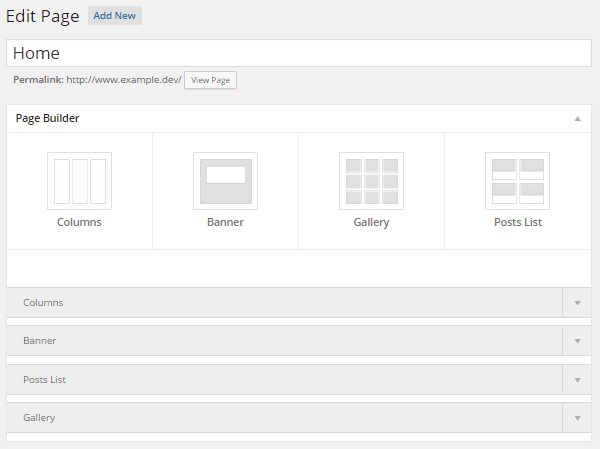
各ページは、複数のセクションで構成できます。 完璧なレイアウトを構築するために、同じタイプのセクションを必要な回数だけ含めることもできます。 ページにセクションを追加すると、ニーズに合わせてセクションをカスタマイズできます。
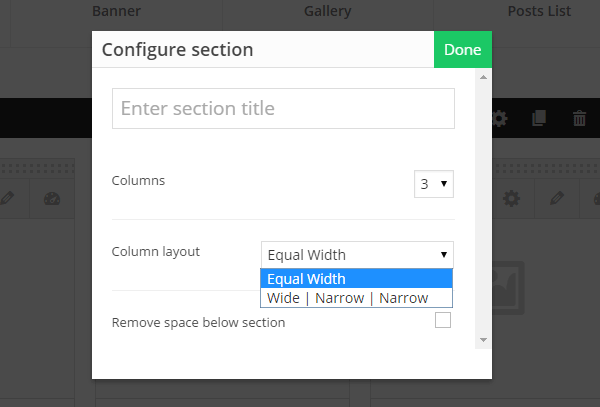
列セクションを使用してページのコンテンツを整理している場合は、レイアウトに1〜4列から選択できます。 2つの列幅分布オプションから選択することもできます。 残念ながら、ビルダーインターフェイスを使用して列の実際の幅を手動で設定する方法はありません。
列のレイアウトを選択したら、その領域にコンテンツを追加できます。 これは、画像、テキスト、または両方の組み合わせである可能性があります。 テキストをインラインで追加することはできませんが、ページをクリックするだけで、コンテンツエディタを使用して簡単にテキストを挿入できます。
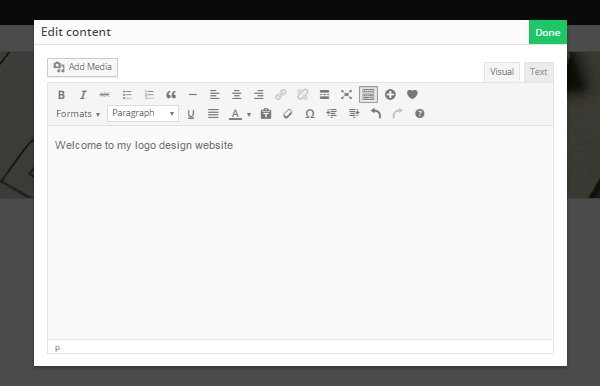
任意の列をウィジェット領域に変換することもできます。 そうすることで、カスタマイザーに切り替えて、Webサイトで使用可能なウィジェットから選択することができます。 これにより、ページレイアウトにさまざまな要素をすばやく追加できます。
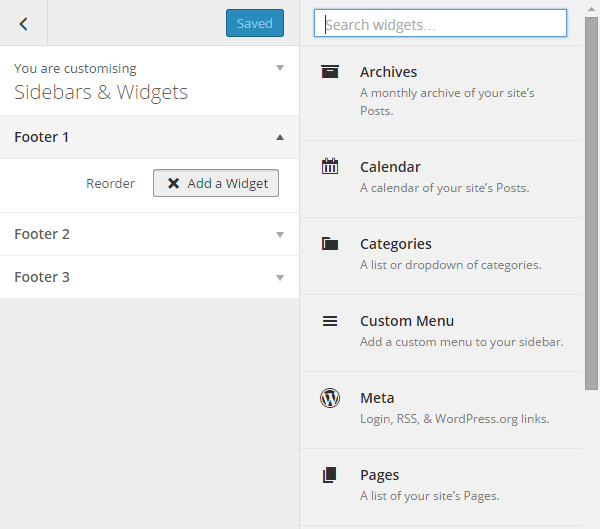
他のセクションタイプの1つを使用すると、ページに投稿またはページのリストを表示できます。 これは、カスタム投稿アーカイブを作成したり、ホームページに最新のブログコンテンツを表示したりするのに最適です。 設定を通じて、リストする投稿の数、表示する投稿コンテンツ、および投稿のフィルタリング方法を選択できます。
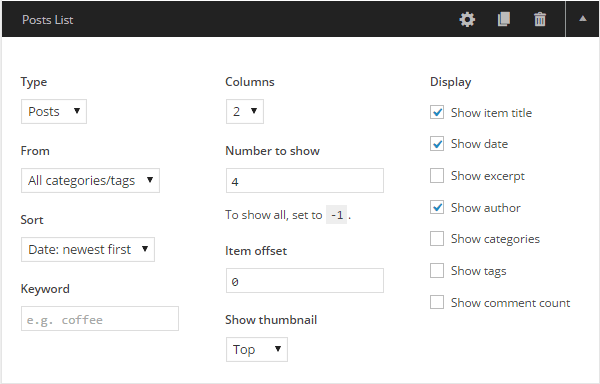
投稿リストを作成した後、作業中の公開ページには、選択した設定に従って、Webサイトのコンテンツのリストが表示されます。
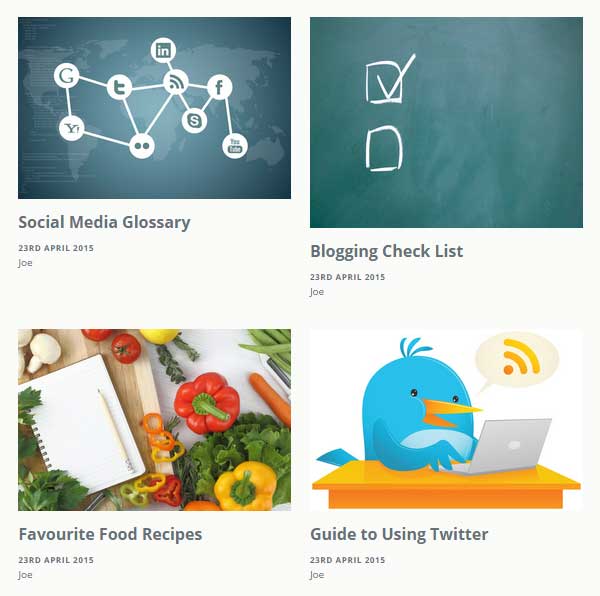
各ページは、4つの主要なセクションタイプの任意の数または組み合わせで構成できます。 これにより、さまざまなコンテンツタイプのページを作成できます。 これには、テキスト、画像、ギャラリー、投稿リスト、およびサイトでアクティブなウィジェットが含まれます。
ページに複数のセクションを追加したら、それらを所定の位置にドラッグアンドドロップすることで、それらの順序を簡単に変更できます。
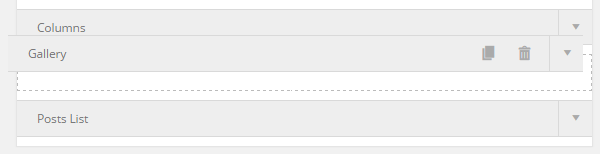
必要に応じて、セクションを簡単に削除または複製することもできます。 ページレイアウトに満足したら、プレビューまたは公開して、Webサイトのフロントエンドで表示し、訪問者が体験できるように体験することができます。
ホームページや複数の内部ページなど、必要な数のWebサイトのカスタムページを自由に作成できます。
サポートとドキュメント
Theme FoundryのWebサイトには、MakeとMakePlusの両方に関する広範なオンラインドキュメントがあります。 これには、入門ガイド、およびテーマとプラグインの個々の機能とコンポーネントに関する情報が含まれます。
Make Plusの登録ユーザーは、ドキュメントやユーザーサポートの質問を検索したり、新しいサポートチケットを開いたりすることもできます。
MakeテーマはWordPress.orgテーマリポジトリから無料で入手できるため、このテーマはそのWebサイトでもサポートされています。 ユーザーは、Makeテーマサポートフォーラムに自由にクエリを投稿できます。
プラスの価格設定オプションを作成する
Make Plusは、無料のMakeテーマと一緒に実行されるプレミアムプラグインです。 プラグインは、次の4つの価格設定オプションで利用できます。
- Make Plus:$ 99 –所有しているすべてのWebサイトで使用
- Make Plus Developer:299ドル–無制限のクライアントWebサイトで使用
- Foundry Pro:$ 199 –すべてのテーマとMake Plus、所有するすべてのWebサイトで使用可能
- Foundry Pro開発者:399ドル–無制限のクライアントサイトで使用するためのすべてのテーマとMake Plus
すべてのオプションには、サポートと製品アップデートへの1年間のアクセスが含まれます。 その年が過ぎたら、サポートされていないテーマとプラグインを使い続けるか、さらに1年間更新することができます。
30日間の返金保証もあり、MakePlusのアップグレードをリスクなしで試すことができます。
MakePlusの価格の詳細を表示する
プラスレビューの結論を出す
MakeテーマとMakePlusプラグインツールは確かに使いやすいです。 WordPressカスタマイザーを使用してWebサイトを構成すると、非常にうまく機能します。 カスタマイザーを介して、Webサイトの外観と配置を定義するための非常に広範なオプションと設定のセットにアクセスできます。
カスタマイザーを使用してサイト全体の設定をパーソナライズした後、実際のページ作成がフロントエンドビルダーインターフェイスではなくバックエンドエディターを介して行われることに最初は少しがっかりしました。
ただし、バックエンドビルダーは十分に直感的であり、その制約は実際にはMakePlusの重要なセールスポイントになる可能性があります。
Make Plusは、Upfrontのようなツールほど強力ではないかもしれませんが、使い始めて、カスタムページレイアウトを使用して魅力的なWebサイトデザインを作成する方が簡単であることがわかりました。 Make Plusには、ページに挿入できる要素の範囲が不足している可能性があり、フルオン、ドラッグアンドドロップ、フロントエンドのビジュアル編集がありますが、それを補うために、魅力的なものを簡単に選択して作成できます。
Upfrontなどの他のWordPressページビルダーツールと比較して、Make Plusで得られる自由度が比較的低いことは、実際には、Webサイトデザインに不慣れな人にとってより良い選択になるのに役立ちます。 それはまた、新しいツールを学ぶのにあまり時間をかけたくない人や、ウェブサイトのデザインの細部に行き詰まりたくない人にとっても良い選択であることを意味します。
Webサイトの外観を完全に制御する必要がない場合、またはコードを掘り下げる準備ができていない場合は、MakePlusが最適です。 フォント、色、レイアウト、ヘッダーなど、Webサイトの無数の視覚的側面を引き続きカスタマイズできます。 ただし、列の幅や境界線のサイズなど、速度が低下する可能性のあるきめ細かい制御はできません。
Make Plusはユーザーフレンドリーでわかりやすく、WordPressWebサイトの外観と構成を適切に制御できます。 高度な自由度や、Webサイトの外観のあらゆる側面を詳細に制御する必要がない場合は、 MakePlusがまさにあなたが探しているものである可能性があります。
今日のMakePlusの詳細をご覧ください
